Современные пользователи для удобства используют функцию сохранения паролей в браузере. Благодаря ей не требуется каждый раз вводить данные от учетной записи на определенном сайте. Выбранный веб-обозреватель автоматически вставит запомненную комбинацию символов в поле ввода. Раньше подобный режим был доступен только на компьютерах, но сейчас его можно встретить на всех Android-смартфонах. Давайте разберемся, как посмотреть сохраненные пароли на Андроид в браузере.
Как посмотреть сохраненные пароли в конкретном браузере
Сейчас существует огромное множество различных веб-обозревателей, имеющих похожий функционал и интерфейс. Несмотря на это, доступ к некоторым разделам отличается. Ниже будут представлены инструкции по просмотру сохраненных паролей на 5-ти популярных браузеров.
Google Chrome
Первым делом откроем мобильное приложение, где кликнем на «три точки», расположенные в правом углу экрана.
Теперь выбираем вкладку «Настройки». Здесь нажимаем на второй пункт, именуемый как «Пароли».
Как посмотреть сохраненные пароли в ЛЮБОМ браузере
На дисплее открывается список сайтов, пароли от которых были сохранены в Гугл Хром. Просто кликаем на интересующий портал, затем нажимаем по изображению глаза.
Яндекс Браузер
Сначала запускаем мобильный веб-обозреватель, после чего нажимаем на «три точки», находящиеся возле поисковой строки.
Из открывшегося списка выбираем пункт «Менеджер паролей».
На экране отобразиться список сайтов, данные от учетных записей, которых возможно посмотреть. Просто кликаем по нужному ресурсу и попадаем на страницу. Здесь будет указан логин, пароль и комментарий. При необходимости можно отредактировать или удалить информацию от личного кабинета.
Также имейте в виду, что при использовании Яндекс браузера на компьютере можно синхронизировать сохраненные пароли со смартфоном. Для этого в мобильной версии веб-обозревателя войдите в аккаунт, привязанный к компьютеру.
Опера
Стоит отметить, что инструкция подойдет к любой версии браузера, будь то Opera Touch или Mini. По сравнению с предыдущими веб-обозревателями данный не может выдать список сайтов и пароли от них. Придется вручную заходить на интересующий ресурс. При этом в настройках должна быть включена функция сохранения паролей. Проверить это достаточно легко.
Сначала кликаем по красному значку в правом нижнем углу дисплея.
Теперь нажимаем по иконке в виде шестеренки. Тут листаем вниз и переходим во вкладку «Дополнительно».
Далее переводим ползунок вправо возле строки «Сохранять пароли».
Теперь браузер в автоматическом режиме будет запоминать вводимые на Андроиде данные.
Firefox
Первым делом открываем мобильный клиент Firefox для Андроид, где кликаем на «три точки» вверху экрана.
Теперь выбираем вкладку «Инструменты», затем «Логины».
Как видим, чтобы посмотреть сохраненные пароли от определенного сайта нужно кликнуть по нему. Открывается меню, в котором выбираем «Показать пароль».
Система выведет на дисплей блок с пин-кодом.
US Browser
К сожалению, в данном браузере отсутствует раздел, где хранятся вводимые пользователем данные. Информация от аккаунта автоматически указывается при переходе на определенный сайт. Можно пойти другим путем, зайдя в папку Cookies в директории телефона.
Хранящуюся в папке информация можно просмотреть только с помощью специальной утилиты, например, EditThisCookie. Софт полностью бесплатный и доступен в Google Play.
Заключение
Подводя итоги отметим, что лучше использовать один из самых популярных браузеров для Андроид, так как там, посмотреть сохраненные пароли проще простого. Алгоритм действий в основном аналогичный, меняется только название вкладок и разделов.
Можно ли посмотреть пароли из андроида? Где android хранит пароли и как их просмотреть?
Единственный известный мне способ (лично его в свое время опробовал) — с помощью программы SQLite (она доступна бесплатно). Сразу предупреждаю — для ее запуска необходимо наличие рут-прав (права администратора).
Приложение осуществляет сканирование всех установленных на устройство приложений и сведет их в один список. В этом списке надо выбрать интересующий браузер и в том случае, если в нем есть сохранение паролей (обычно — есть), будет файл webviev.db (или похожий, ориентируйтесь по расширению).
В этом файле уже находите поле password — это то, что вам нужно. В процессе все будет понятно.
Во-первых, такие приложения, как Вконтакте, Facebook, Google+ не хранят свои пароли на андроиде, а применяют аутентификационные токены, которые могут быть использованы на конкретном устройстве.
Во-вторых, у приложений, содержащих пароли у себя, в том числе и браузеров, он хранится не в открытом виде, а захешированном. Расшифровать его можно при помощи сервисов, например, cmd5.ru, однако, это не всегда возможно.
В-третьих, единственное, что можно узнать это пароль от wifi, который имеется в открытом виде. Для этого нужно:
По различным оценкам доля мобильных устройств на базе ОС Android в мире колеблется в пределах 80-90%, поэтому с большой вероятностью можно утверждать, что одна из версий этой операционной системы установлена на вашем смартфоне или планшете. И еще более вероятно, что вы не помните логины и пароли ко всем приложениям, аккаунтам в социальных сетях, почтовым ящикам, форумам и так далее. Выход из этой ситуации есть, если вы знаете, где хранятся пароли на Андроиде. Узнаем подробнее о защите данных девайса и о том, как найти личные пароли в случае необходимости.
Как защищены Андроид-устройства
Можно ли посмотреть сохраненные пароли от ВК, Одноклассников, почты
Если программа поддерживает функцию автоматического входа, ваш пароль где-то сохранен, и приложение берет его именно оттуда. Остается только понять, как это сделать.
Стоит заметить, что в официальном магазине приложений Google Play есть программа для хранения паролей в Андроид. Не одна команда разработчиков создала подобные утилиты, среди которых наиболее известны mSecure Password Manager, RoboForm, KeePassDroid, Last pass.
Приложение представляет собой файл, куда вы вносите необходимые данные или настраиваете их автоматическое сохранение. Пользователь всегда может открыть программу и посмотреть нужный пароль. Это не очень безопасно, поэтому такое ПО имеет свой код на вход, который необходимо всегда помнить.
Организовать подобное хранилище паролей для Андроид можно в любом приложении блокнота. После создания файла заносите в него важные ключи безопасности. Минус такого подхода в том, что у этого файла нет никакой защиты, кроме того, что спрятать его в одну из далеких папок и непримечательно назвать.
Теперь, когда вы знаете, как обезопасить себя от потери важных данных, разберемся, как посмотреть сохраненные пароли на Андроиде. Для реализации этого есть несколько вариантов.
С помощью системных функций
В Android есть функции, которые отображают пароль в нормальном виде, а не с помощью звездочек или точек. Этот метод хорош тем, что не требует никаких особых навыков понимания внутренней работы ОС и установки дополнительных программ. Но его минус в ограниченных возможностях, к тому же способ подходит не для всех видов устройств.
Например, через меню настройки не выйдет узнать пароль от Google на Андроид. Для этого придется выполнить вход в аккаунт, где затем поменять его на новый или воспользоваться процедурой восстановления. Восстановить пароль можно через кодовый вопрос, запасной адрес электронной почты или специальную анкету, в которой потребуется указать последние посещенные сайты или открытые онлайн-приложения.
Не представляет сложности узнать пароли от сетей Wi-Fi. Для этого нужно подключиться к сети, запустить настройку текущего соединения, где по умолчанию отобразятся параметры текущего подключения. Затем следует нажать на иконку «глаз», и пароль из звездочек поменяется на читаемый набор символов.
Как уже отмечалось, такой способ работает не на всех устройствах и версиях ОС Android. Тем не менее иконка в виде «глаза» возле поля ввода пароля всегда означает, что после нажатия на нее отобразится пароль без кодировки. Так, подобная иконка есть напротив каждого сайта, где вы сохраняли логин и пароль для входа, список которых находится на странице passwords.google.com.
Через браузер компьютера
Узнаем пароль с помощью Intercepter-NG
Альтернативный способ получения пароля — использование специальной программы Intercepter-NG, у которой есть версия для ОС Android. Приложение носит хакерский характер, но утилитой может воспользоваться любой желающий в личных целях.
Программное обеспечение не покажет, где хранятся пароли от Вконтакте или других приложений или сайтов, но способно перехватить их в режиме реального времени. Для этого необходимо установить и запустить программу, а затем указать целью собственный девайс.
Далее нужно открыть приложение или сайт и пройти автоматическую авторизацию. В это время Intercepter-NG перехватит и скопирует отправленные данные. В файле отчета можно будет найти адрес интересующего сайта или название приложения, а возле него логин и пароль. Стоит заметить, что программа надежно работает только на рутированных устройствах, при наличии у пользователя прав администратора.
С помощью программы SQLite Editor
SQLite Editor — еще одна утилита, позволяющая найти забытый пароль. Фактически это поисковик, который ищет базы данных различных приложений. Для запуска приложения нужно рутировать мобильное устройство, затем скачать и установить SQLite Editor, выполнить поиск баз данных. Когда база будет найдена, она станет доступной к просмотру в виде обычного блокнота с нужными вам логинами и паролями.
Приложения Facebook, Вконтакте и другие не хранят пароли на устройстве, а заменяют их на зашифрованные ключи (токены).
В таком виде применить найденный код не выйдет, а его расшифровка сложная, требует специального ПО и не гарантирует успешного результата.
Где на Android-устройстве пароли от сетей Wi-Fi
Выше уже приведен один из вариантов, как посмотреть ключ доступа к сети Wi-Fi на мобильном устройстве. Рассмотрим, как это сделать с гарантией получения нужного пароля. Действовать необходимо в такой последовательности.
Установить рут-доступ
Установить Root Browser
После получения рут-доступа к смартфону появляются новые возможности, которыми нужно уметь пользоваться. Так, чтобы просмотреть содержимое системных файлов и папок, понадобится соответствующая программа, например, Root Browser, но подойдут и другие аналогичные приложения.
По сути, Root Browser — файловый менеджер, с помощью которого вы найдете нужную системную папку, к примеру, /data/misc/wifi/. Путь к ней может отличаться в зависимости от версии Android, а также при использовании неоригинальной ОС — разработанной на базе Андроид другой системы, которые часто ставят на смартфоны китайских производителей.
Найти нужный пароль
Теперь остается открыть файл (по умолчанию wpa_supplicant.conf), где будет полный список беспроводных сетей, к которым вы когда-либо подключались.
Если вам нужна ваша домашняя сеть, достаточно посмотреть на тип роутера, ввести нужную комбинацию для входа в административную панель в браузере и найти ключ от Wi-Fi. Как подключиться к конкретному роутеру и где посмотреть ключ сети, вы легко найдете в интернете.
Скрываются ли пароли на Андроид-устройстве
Многие задумываются о собственной безопасности и о том, как скрыть пароли. Лучшая защита против взлома смартфона — установка защитного кода на разблокировку. Хотя в сети можно найти рекомендации о том, как подобрать пароль от Android, на практике реализовать это слишком сложно. Поэтому устройство с защитным графическим, биометрическим ключом или PIN-кодом, уже находится в безопасности.
Рекомендуется не устанавливать стороннее ПО на мобильное устройство из неофициальных магазинов приложений.
К тому же даже на официальных сайтах для загрузки не стоит использовать сомнительные программы от неизвестных разработчиков, особенно если приложение затрагивает процесс предоставления root-доступа.
Источник: hololenses.ru
Где хранятся пароли приложений на Андроиде
Как часто мы сталкиваемся с ситуацией, когда нужно ввести пароль в приложение или на сайте, но в голову он никак не приходит, хотя помнится, что он был сохранен на телефоне? Иногда на помощь может прийти автозаполнение, которое запоминает логины и пароли для быстрого доступа. Но где и как можно найти эти данные?
Хранение паролей на Android
Пароли и другие данные автозаполнения хранятся в системе Google на серверах, а также на устройстве. Если вы используете свой аккаунт Google на нескольких устройствах, данные синхронизируются между ними. Ранее эти данные хранились в браузере, но сейчас на Android есть отдельный раздел «Пароли», где хранятся все сохраненные данные автозаполнения.
Как посмотреть сохраненные пароли на Android
Перед тем, как начать поиск сохраненных паролей, нужно знать, какие приложения сохраняют их автоматически. Не все приложения автоматически сохраняют пароли, некоторые могут требовать ввода пароля каждый раз при запуске.
Если сохраненный пароль есть, то есть несколько способов его найти:
Через автозаполнение
- Откройте настройки системы.
- Пролистайте вниз и выберите пункт с названием Google.
- На открывшейся странице выберите вариант «Автозаполнение от Google».
- Далее тапните по «Паролям».
- Выберите нужный пароль и скопируйте его.
Через браузер Chrome
- Откройте браузер Chrome на телефоне или планшете Android.
- В правом верхнем углу экрана нажмите на значок с тремя точками и выберите «Настройки».
- В разделе «Проверка паролей» выберите «Менеджер паролей» и нажмите «Проверить пароли».
- В списке найденных паролей выберите нужный.
С помощью специальных приложений
Существуют приложения, которые могут помочь найти сохраненные пароли. Они могут использовать рут-права на устройстве для получения доступа к системным файлам, где хранятся пароли.
Как сохранить и защитить пароли
Сохранение личной информации, в том числе паролей, на устройстве — не всегда безопасно. Кроме того, сохранение пароля на одном устройстве не означает, что он будет доступен на другом.
Поэтому, если заботиться о безопасности своей информации, стоит использовать менеджеры паролей, которые хранят все пароли в одном зашифрованном месте. В Google Play можно найти множество приложений, которые помогут сохранить и хранить пароли в безопасности.
Кроме того, необходимо заботиться о безопасности своего устройства — установите пароль на экран блокировки, не используйте слабые пароли, не сохраняйте их в открытом виде.
Выводы
На Android есть несколько способов поиска сохраненных паролей, но, как правило, лучше использовать менеджеры паролей для сохранности большинства паролей в зашифрованном состоянии. Кроме того, советуем воспользоваться функцией двухфакторной аутентификации при возможности. Всегда стоит помнить, что безопасность данных и устройств — в первую очередь, наши обязанности и всемерно заботиться о ней.
Где на андроиде сохраненные пароли
Если вы используете браузер Chrome на своем устройстве Android, то ваши сохраненные пароли хранятся в менеджере паролей. Для того чтобы открыть менеджер паролей, необходимо открыть браузер Chrome и нажать на значок с тремя точками, который находится в правом верхнем углу экрана, после чего выбрать раздел «Настройки». В этом разделе вы найдете раздел «Проверка паролей».
Чтобы открыть менеджер паролей, нужно нажать на кнопку «Проверить пароли». В менеджере вы можете управлять своими паролями, редактировать их, удалять или добавлять новые. Это очень удобно и позволяет не забывать пароли, которые использовались ранее. Однако не стоит забывать о безопасности и использовать надежные пароли для доступа к своей учетной записи.
Где можно посмотреть свои Пароли
Если вы хотите посмотреть свои сохраненные пароли в браузере Chrome, вам нужно открыть браузер на компьютере и нажать на изображение профиля в правом верхнем углу экрана. Затем выберите опцию «Пароли». Если вы не видите значок «Пароли», нажмите на значок с тремя точками в правом верхнем углу и выберите «Настройки». Затем выберите «Автозаполнение» и «Менеджер паролей».
В списке сохраненных паролей вы можете выполнить нужное действие, например, просмотреть пароль. Это очень удобно, если вы забыли свой пароль или хотите просто проверить, какие пароли вы использовали ранее. Не забывайте, что сохранение паролей может быть небезопасным, поэтому обязательно держите их в надежном месте и не используйте личные данные других людей.
Как зайти в Сферум как родитель
Существует несколько шагов, которые необходимо выполнить, чтобы родитель смог зайти в Сферум, платформу для образования и развития ребенка. Сначала ребенок должен скопировать ссылку на свой профиль и отправить ее родителям для доступа к платформе. Далее, родитель должен перейти по ссылке-приглашению и заполнить данные в VK ID.
После этого родитель увидит профиль ребёнка и получит отдельный аккаунт. Важно заполнить необходимую информацию для родительского аккаунта, чтобы иметь доступ ко всем функциям платформы и получить предложения по развитию ребенка, доступные только зарегистрированным родителям. Сферум является полезным инструментом для развития интересов и умений ребенка, так что мы рекомендуем всем родителям зарегистрироваться на платформе и начать использовать ее возможности для обучения и роста своих детей.
Зачем приложение Сферум
«Сферум» — это уникальное приложение, которое создано для упрощения работы учителей и повышения качества обучения учеников. Это бесплатная платформа, которая предоставляет широкий спектр возможностей. С его помощью можно проводить онлайн-уроки, отслеживать успеваемость учеников, общаться с ними и назначать задания. Кроме того, учитель может использовать «Сферум» для общения с коллегами, делиться документами и создавать расписание уроков.
Главным преимуществом приложения является возможность организации обучения в онлайн-режиме. Это идеальный вариант для разных ситуаций, таких как карантин, отсутствие у учеников возможности посещать уроки в школе, сложности с дорогой, ограниченность времени. Приложение «Сферум» поможет не только сохранить учебный процесс, но и обеспечить качественное образование.
Источник: gostevushka.ru
Где хранятся сохраненные пароли на Андроид

Взаимодействуя со смартфоном, мы постоянно указываем пароли. Делается это при авторизации на сайтах, а также во время совершения платежей. Запомнить все коды бывает нелегко, а потому устройства на базе Android сохраняют их. Сегодня разберемся, где хранятся пароли на телефоне Андроиде, чтобы проверить их надежность и удалить старые комбинации символов, которые не используются при авторизации.
Где хранятся пароли на Андроиде
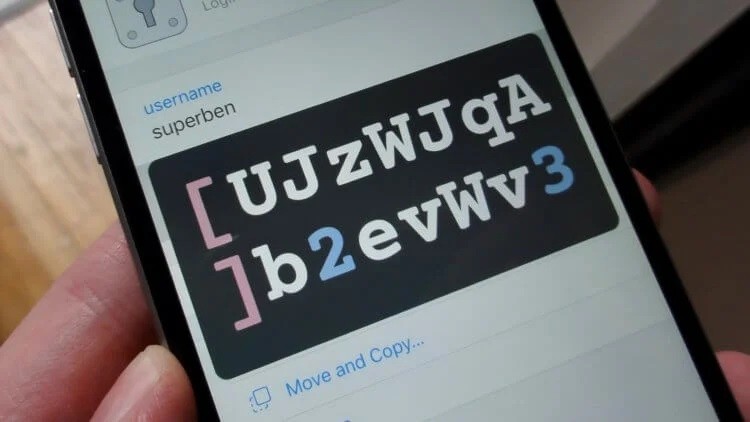
Сохранение паролей от приложений, сайтов и почты Gmail происходит через опцию «Автозаполнение Google». Она активируется через настройки учетной записи, после чего начинает фиксировать введенные символы. Когда вы указываете password при авторизации на том или ином ресурсе, Google сразу предлагает их сохранить. Если вы дали подобное разрешение, то посмотреть сохраненные пароли можно следующим образом:
- Откройте настройки телефона.
- Перейдите в раздел «Google».
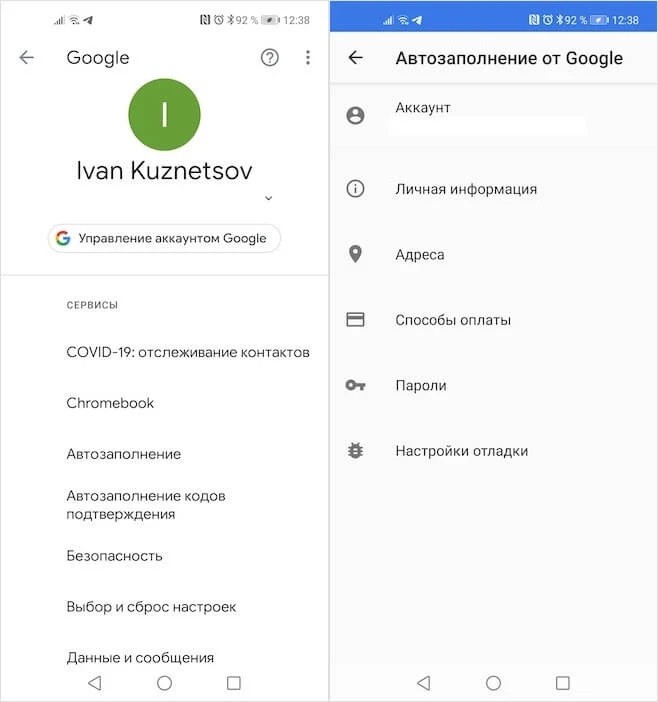
- Убедитесь, что используется та самая учетная запись, а затем откройте вкладку «Автозаполнение от Google».
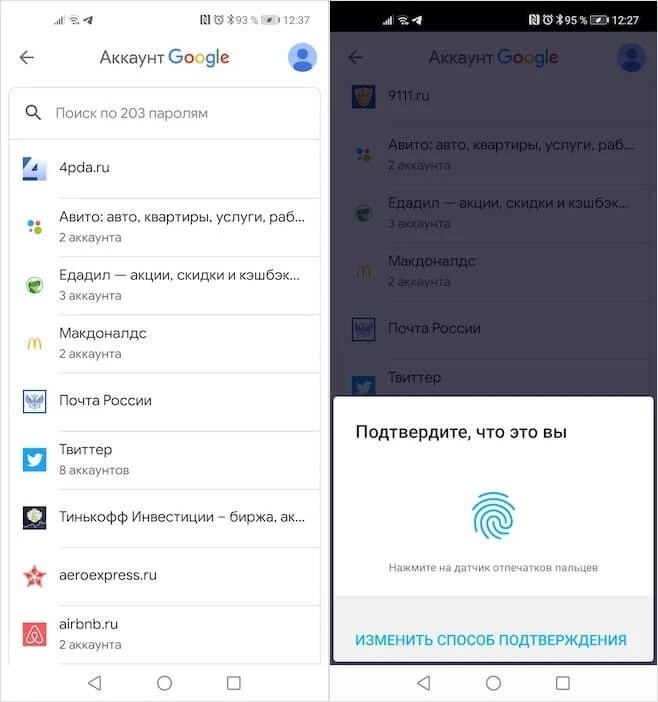
- Перейдите в раздел «Пароли».

В списке будут представлены сервисы, где вы подтверждали сохранение входных данных. Чтобы узнать текущий пароль, кликните по нужному приложению или сайту, а затем подтвердите свою личность, приложив палец к сканеру отпечатков. Увидеть password можно, кликнув по иконке в виде перечеркнутого глаза. Аналогичным образом осуществляется его скрытие.
Проверка паролей на надежность
Важной особенностью Гугл-аккаунта является то, что пользователь может проверить любой password на надежность. Система сканирует входные данные, анализируя их безопасность. Если комбинация слишком простая или есть подозрение на взлом, Google об этом сообщит. Для выполнения проверки понадобится:
- Выполнить шаги 1-3 из предыдущей инструкции.
- Кликнуть по надписи «Проверить пароли».
- Нажать на кнопку «Перейти на страницу проверки».
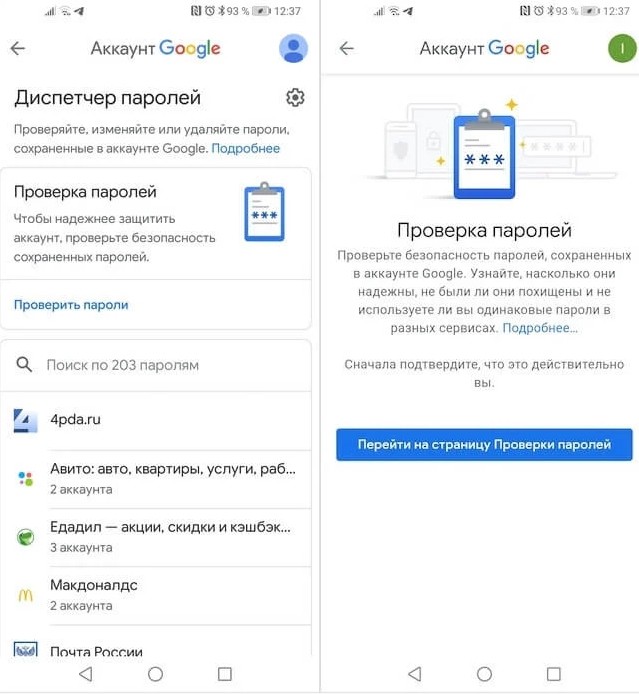
- Нажмите «Продолжить», а затем подтвердите свою личность, приложив палец к сканеру.

На заметку. Идентификация личности может происходить другим способом. Например, через PIN-код или password, привязанный к учетной записи Google.
В зависимости от количества вводимых ранее данных сканирование займет 5-20 секунд. После этого вы сможете ознакомиться с отчетом Google и при необходимости внести изменения в настройки автозаполнения.
Стороннее ПО для хранения паролей
Password Manager – это популярная опция, разработкой которой занимается далеко не только компания Google. Свои менеджеры есть у других студий программирования. Далее рассмотрим лучшие примеры, которые можно установить на свой телефон.

KeePassDroid
Не самый простой с точки зрения рядового пользователя, но продвинутый Password Manager. После установки запуска KeePassDroid предлагает указать расположение файла, где сохранены входные данные от сайтов и прочих ресурсов. Если их нет, программа предложит создать его самостоятельно. От пользователя потребуется лишь указать источник, для которого сохраняется password.
Подобный процесс взаимодействия через файл позволяет синхронизировать пароли на смартфоне и компьютере, ведь KeePassDroid обладает версией для ПК. Также всю необходимую информацию можно сохранить на внешнем хранилище, в качестве которого выступает MicroSD-карта. В настройках есть несколько опций, позволяющих, в том числе, создать группу паролей.
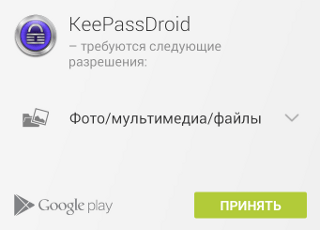
B-Folders
Еще одно приложение, дизайн которого не изменился с момента выхода в 2010 году. Это может показаться недостатком программы, однако она справляется с поставленными задачами. Приложение работает по схожему с KeePassDroid принципу. Пользователь может указать путь к существующей базе данных или создать новую.
Есть возможность создания групп, а также функция автоматического скрытия входных данных через указанный промежуток времени. Это позволяет не беспокоиться относительно того, что злоумышленник сможет совершить покупку в телефоне или получить доступ к другой персональной информации. К недостаткам программы стоит отнести ее нестабильность. По непонятным причинам она прячет базу данных после нажатия на кнопку «Назад», заставляя пользователя тем самым заново открывать B-Folders, чтобы видеть сохраненный ранее password при авторизации.
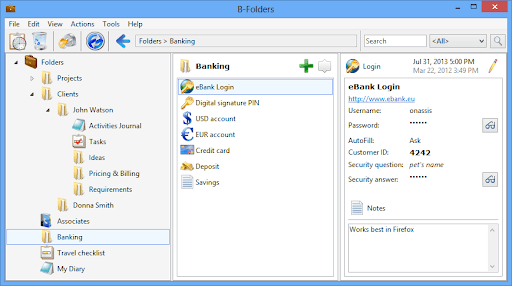
Handy Safe Pro
Также данные спокойно сохраняются через Handy Safe Pro. По названию приложения вы можете понять, что оно является платным. При этом пользователю дается 14 дней на ознакомление с продуктом. Внешне Handy Safe Pro не имеет преимуществ по сравнению с приложениями, о которых мы говорили ранее. Однако отличия кроются в более высоком уровне удобства.
Программа не только создает группу паролей, но и сопровождает ее карточкой. Получается наглядная информация, которую можно использовать в качестве источника для автозаполнения форм. Однако особого смысла платить за Handy Safe Pro нет, так как Password Manager уже есть на каждом Андроид-смартфоне в виде автозаполнения Google.
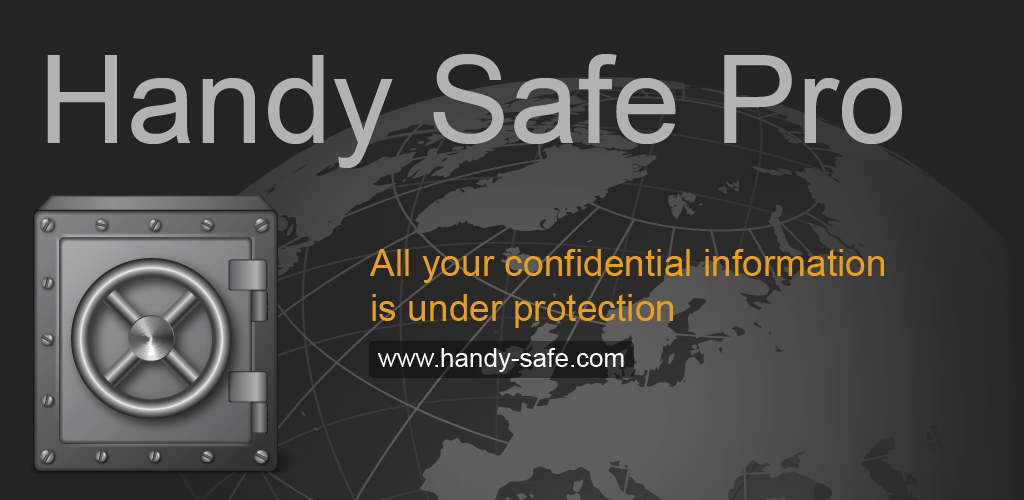
Password Master
Неплохая программа, позволяющая узнать пароль от сервисов, где вы проходили авторизацию. Для этого понадобится указать расположение файла базы данных. В противном случае придется создавать новую. В этом отношении Password Master не отличается от других подобных приложений.
Плюсом является защита программы, так как при запуске пользователь вынужден вводить цифровой код. Еще одно неоспоримое достоинство – обновленный дизайн, благодаря которому Password Master воспринимается не хуже встроенных средств автозаполнения.

OI Safe
Последним в нашем списке является приложение OI Safe, доступное для бесплатного скачивания через Play Market. Оно не требует оформления подписки, но при этом сохраняет весь необходимый функционал. Так, вы можете осуществить импорт или экспорт базы данных, а также самостоятельно сгенерировать пароль для посещения тех или иных ресурсов.
Есть автоматический тайм-аут, позволяющий защитить документы, а еще программа отличается функцией резервного копирования. Следовательно, если у вас есть аналогичный менеджер на компьютере, то вам не составит труда выполнить перенос данных для параллельного использования функции автозаполнения.
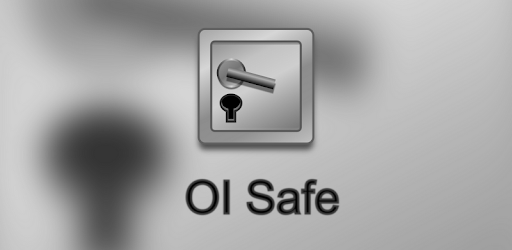
Как удалить сохраненные пароли на Андроиде
Ранее мы уже говорили о том, как посмотреть сохраненный password при помощи встроенных средств смартфона или специального ПО. Теперь стоит разобраться, каким образом осуществляется управление паролями. При взаимодействии с базой данных пользователю доступно две опции:
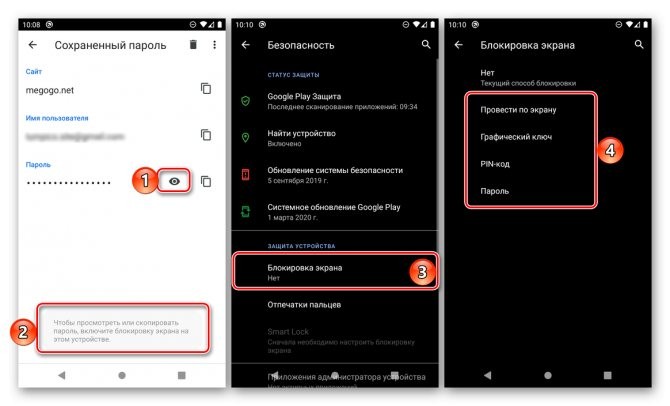
Чтобы внести коррективы, к примеру, удалив пароль, понадобится сделать следующее:
- Перейти в раздел настроек с сохраненными паролями.
- Выбрать источник, для которого был сохранен password.
- Нажать на кнопку «Удалить».
После этого перестанет работать автозаполнение для выбранного ресурса. Одновременно вы можете изменить входные данные, нажав соответствующую кнопку. Но обратите внимание, что password поменяется только для автозаполнения, а не для авторизации.
Выше был указан процесс изменения и удаления паролей средствами автозаполнения Google. Схожим образом управление осуществляется через специальные приложения, будь то KeePassDroid или OI Safe. То есть вам нужно запустить программу, выбрать источник, а затем решить: удалить password или изменить его.
Источник: it-tehnik.ru